Path of Exile on ilmainen, online-roolipeliMicrosoft Windows -käyttöjärjestelmälle. Se keskittyy ympäri Wraeclast-maailmaa ja on rakastettu luonteensa muokkausvaihtoehdoista ja PVP-tiloista. Pisin pakolaisuuspaikka ei toiminut Linuxissa. Työkalujen, kuten Lutris, Wine ja Steam Play, ansiosta ajat muuttuvat. Siksi tässä artikkelissa tarkastellaan kuinka voit pelata Exile-polkua Linuxilla!
Huomaa: Maanparannuspolkua ei ole suunniteltu toimimaan Linuxissa, joten muista, että tässä postituksessa esitetyt ohjeet eivät välttämättä toimi kaikissa tapauksissa. Seuraa heitä omalla vastuulla!
Menetelmä 1 - Lutris / viini-ohjeet
Jos haluat pelata Path of Exile Linuxissa,Paras tapa saada se toimimaan on Lutris.com DirectX9 -asennuskomentosarja. Tässä oppaan osassa käsittelemme vaiheittaiset ohjeet saadaksesi PoE toimimaan.
Vaihe 1: Path of Exile on Windows-sovellus, ja helpoin tapa asentaa se on Valven Steam-myymälän kautta, joten on tärkeää, että sinulla on viimeisin Wine-versio asennettuna ja käyttövalmis.
PoE: n automaattinen Lutris-asennuskomentosarja ei nimenomaan vaadi Wine-Staging -toimintoa, ja todennäköisesti se toimii minkä tahansa Wine-version, joka on version 3.0, kanssa.
Jotta Viini toimisi Linuxissa, siirry asennusoppaaseemme.
Vaihe 2: Nyt kun Wine on asennettu Linux-tietokoneellesi, sinun on asennettava Lutris-pelinhallintasovellus Linuxiin. Ilman sitä automaattinen asennuskomentosarja ei toimi.
Asenna Lutris-sovellus tutustu tarkkaan oppaan aiheeseen! Vaihtoehtoisesti voit siirtyä viralliselle Lutris-verkkosivustolle, napsauttaa ”Lataukset” ja tarttua Linux-käyttöjärjestelmääsi julkaisuun.
Vaihe 3: Kun Wine ja Lutris ovat valmiina käynnissä Linux-tietokoneellasi, on aika aloittaa pelin asennus. Siirry Lutris.com-sivuston Exile-polun pelisivulle.

Etsi sivulta “Steam (Windows)Ja napsauta asennuspainiketta käynnistääksesi skriptin Lutrisissa.
Vaihe 4: Kun asennuskomentosarja avautuu Lutrisissa, näet varoitusviestin, jossa kerrotaan, että sinun on asennettava Wine. Napsauta “OK” sulkeaksesi sen ja antaa sen jatkaa asennusohjelmaa.
Vaihe 5: Kun olet hylännyt Viini-varoituksen, Lutris lataa heti E-synkronoinnin ja Steamin Windows-version. Istu alas ja ole kärsivällinen, kun asentaja tekee asiat.
Vaihe 6: E-synkronointi ja Steam for Windows ladataan Linux-tietokoneellesi. Nyt sinun on kirjauduttava sisään Steamiin. Napsauta “Kirjaudu sisään olemassa olevaan tiliin” ja kirjoita Steam-tilisi tiedot.
Vaihe 7: Heti kun olet kirjautunut sisään Steamiin, Lutris-asennusohjelma tuo esiin Exile-asennusohjelman.
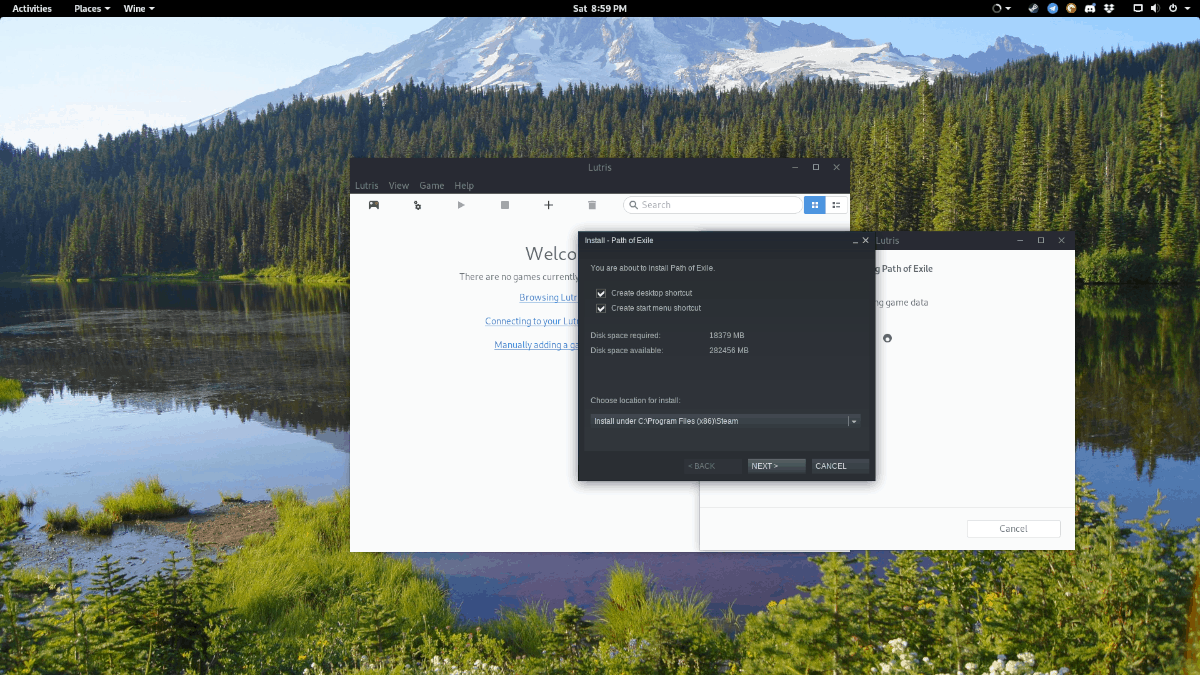
Aloita lataus napsauttamalla Seuraava, Seuraava ja Valmis. Peli tallennetaan Viiniin C: / ajaa Linux-tietokoneellasi.
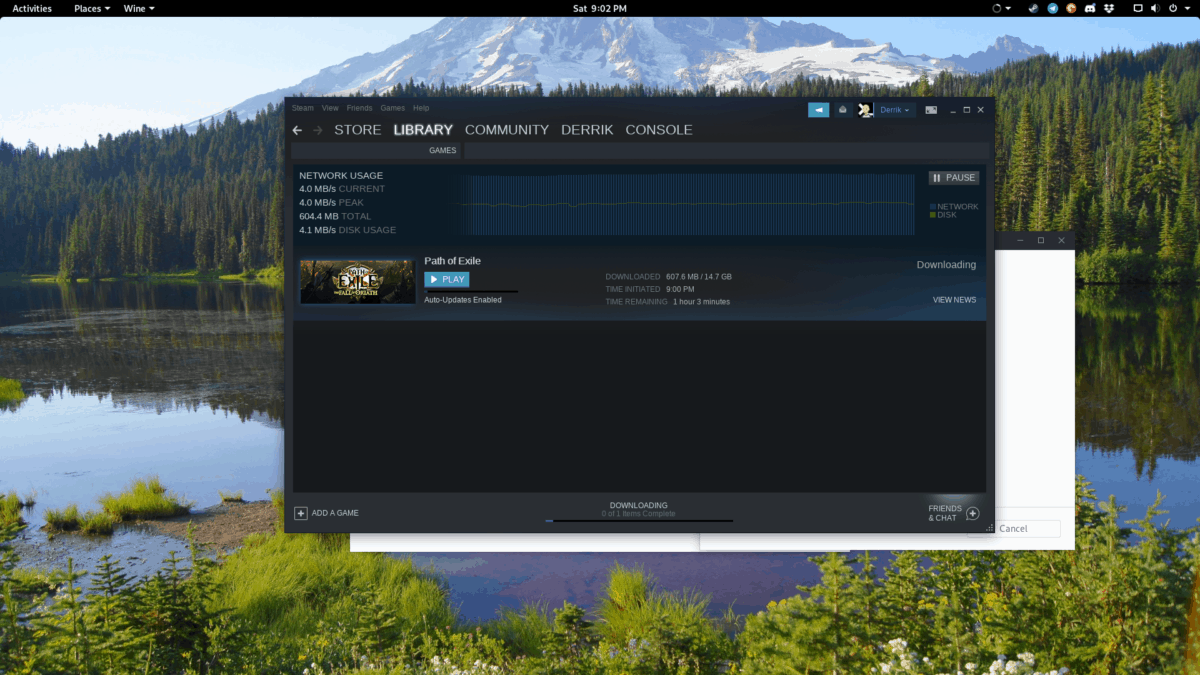
Vaihe 8: Let Path of Exile ladataan Steam in Wine -ohjelman kautta. Kun lataus on valmis, napsauta ”Toista” aloittaaksesi pelin!

Voit myös suorittaa Exilen polun milloin tahansa etsimällä sitä Linux-työpöydän sovellusvalikosta.
Tapa 2 - Steam Play -ohjeet
Toinen tapa pelata Exilen polkua Linuxissa on Steamin uuden, sisäänrakennetun emulointiohjelmiston, joka tunnetaan nimellä Steam Play, kautta. Joten menetelmässä 2 tarkastellaan kuinka voit saada PoE: n toimimaan Linuxilla tällä tavalla.
Muista tämä, koska käytämme Steam-ohjelmaaToista, se on otettava käyttöön päällä Steam-asiakasohjelmassa Linuxissa (varmista, että myös tuetut pelit otetaan käyttöön). Jos et ole varma, kuinka tämä ominaisuus otetaan käyttöön, tee itsellesi palvelu ja katso “Kuinka pelata modernia Windows-peliä Linuxissa Steam Play -sovelluksella”.
Kun olet saanut Steam Play -sovelluksen työskentelemään Linux-tietokoneellasi, seuraa alla olevia vaiheita saadaksesi Exile-polun toimimaan.
Vaihe 1: Napsauta Steam-sovelluksen yläosassa olevaa “Store” -painiketta siirtyäksesi Steam-myymälään.
Vaihe 2: Etsi Steam-myymälästä hakukenttä ja napsauta sitä hiirellä. Kirjoita sitten ”Maanparannuksen polku” ja paina Tulla sisään näppäimistöllä.
Vaihe 3: Napsauta hakutuloksissa ”Maanparannuksen polku” viedäksesi Steamin myymäläsivulle.
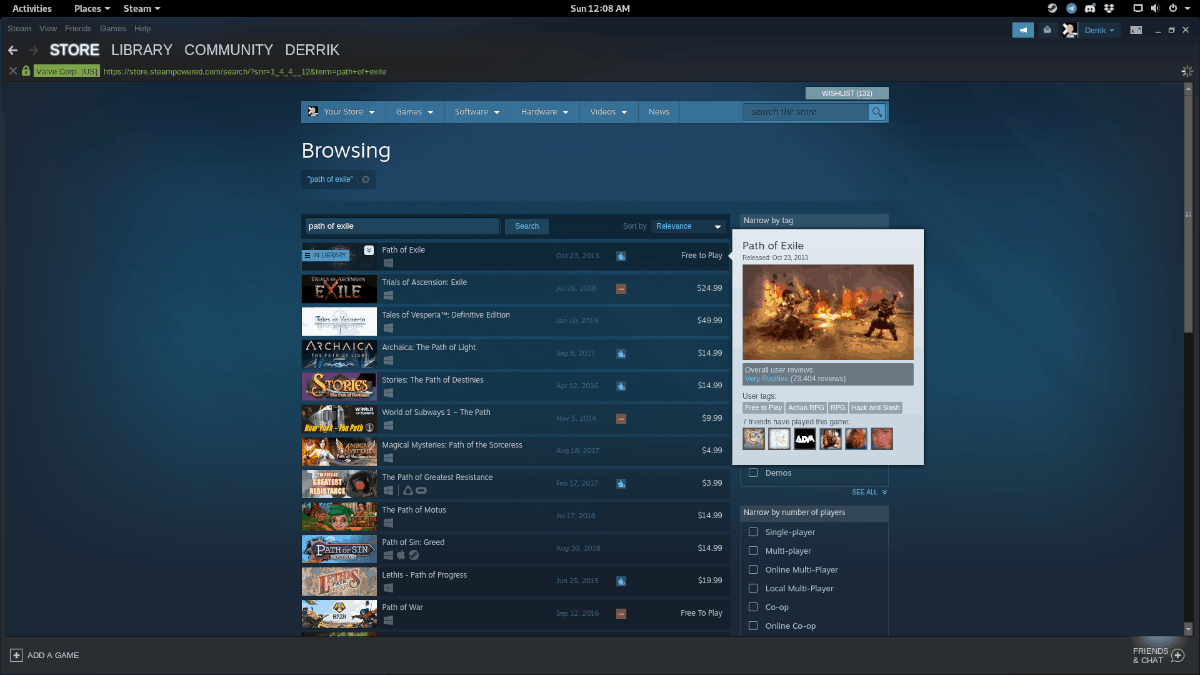
Vaihe 4: Asenna se Linuxiin napsauttamalla Play Play -painiketta.
Vaihe 5: Kun Exilen polku on asennettu Linux-tietokoneellesi, napsauta ”Kirjasto”, etsi Exilen polku luettelosta ja napsauta ”Toista” -painiketta aloittaaksesi pelin.

Voit myös aloittaa pelin etsimällä sovellusvalikosta ”Maanparannuksen polku”.
Vastuuvapauslauseke: ProtonDB-verkkosivustolla sanotaan, että PoE toimii Linuxissa, mutta sillä on joitain ongelmia joillekin ihmisille. Jos sinulla on ongelmia sen käyttämisessä Linuxissa, tarkista sivu. Se auttaa sinua säätämään peliä, joten se toimii paremmin Linux-asetuksissa.
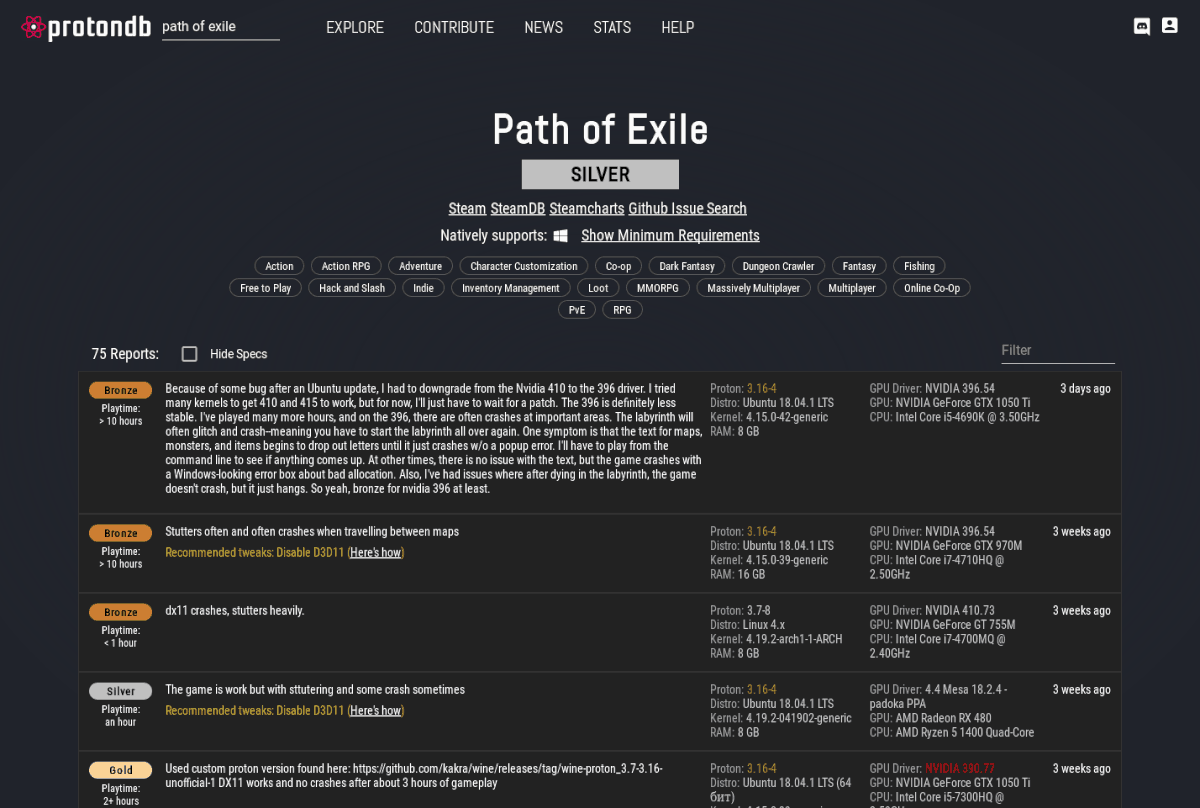













Kommentit